ドコモのiPhoneにデータを移行する方法
アンドロイドからドコモのiPhone X/8/7などに機種変更する場合、そのデータはどうなりますか。機種変更する前に、ドコモにAndroidのデータを移行したいですか。
いよいよ登場!米Appleは9月12日(米国時間)、iOS搭載スマートフォンの新モデルとして「iPhone XS」「iPhone XS Max」「iPhone XR」を発表しました。ドコモは2018年9月14日(金)午後4時1分から、「iPhone XS」「iPhone XS Max」、「Apple Watch Series 4」の予約受付を開始し、販売は9月21日(金)以降からとのことです。「iPhone XR」なら、10月19日(金)より予約受付が開始します。
一新されたLiquid Retinaディスプレイ(iPhone XR)、Super Retinaディスプレイに2つのサイズ(iPhone XS)、A12 Bionicチップ、進化したFace ID、そして、深度コントロールが使える画期的なデュアルカメラシステムなどすべてが目立っています。
これをきっかけにして、ドコモのiPhone XS、iPhone XS Max、iPone XRに機種変更するのはブームになれると思います。そんな時、一番大事なのはデータの移行です。で、アンドロイドからドコモのiPhoneに乗り換えたいなら、どうすればデータを移行できますか。

ドコモのiPhoneにデータを移行
Aiseesoft MobieSyncというスマホデータ移行をご利用
Aiseesoft MobieSyncはSoftBank、ドコモ、auなどの通信キャリアを問わず、AndroidとiOS間でデータを移行することができるサードパーティソフトです。そこで、AndroidからドコモのiPhoneに電話帳、写真などのデータをコピーする時にぴったりです。
ステップ 1FoneCopyを無料ダウンロード
ドコモのiPhoneに機種変更する時データを移行したいなら、まずは、このドコモデータコピーアプリを無料ダウンロード、インストールして、実行します。
ステップ 2AndroidやiPhoneを同時にPCに接続
USBケーブル経由でAndroidやドコモのiPhoneを同時にパソコンに接続します。そして、Androidスマホをソーススマホとして指定してください。
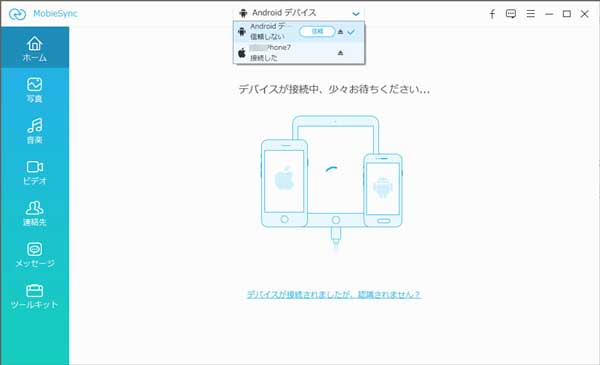
AndroidとiPhoneをパソコンに接続
ステップ 3DocomoのiPhoneにデータを移行
「ツールキット」の「デバイス間で転送」ボタンをクリックして、「連絡先」、「写真」、「ビデオ」などにチェックを入れ、「スタート」をクリックすることで、DocomoのiPhoneにデータをコピーできます。
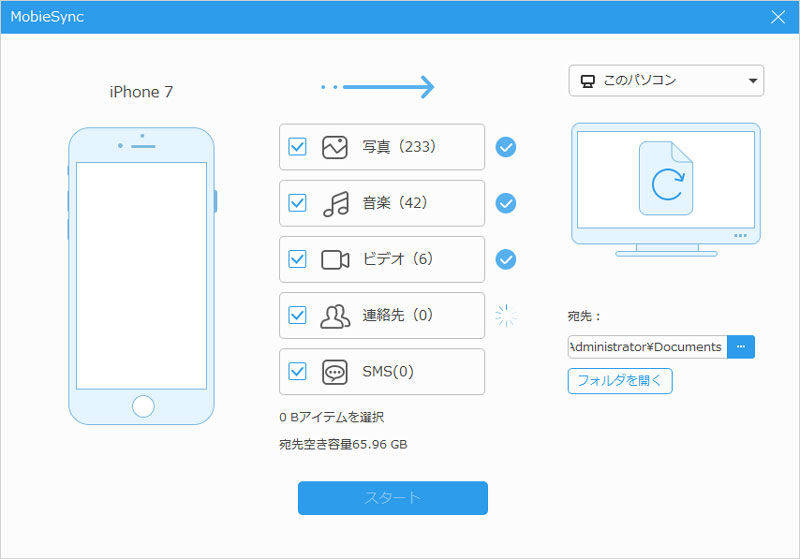
DocomoのiPhoneにデータを移行
このソフトにより、Android搭載スマホ同士、iOS搭載スマートフォン同士、Android搭載スマホやiOS搭載スマホ間で音楽、動画、連絡先等多くのデータを移行できます。そこで、SoftBank、au、ドコモのAndroidを問わず、ドコモのiPhoneに機種変更する時データをコピーしたいなら、以上の方法をご参考下さい。
「iOSに移行」というアプリをご利用
iOS 9以降なら、AndroidからドコモのiPhoneにデータを移行するのは簡単になりました。iOS 9には、「iOSに移行」というアプリケーションが搭載されています。このアプリを使えば、Android端末からSoftBank、au、ドコモのiPhoneへのお乗り換え時にお役立てます。必要なら、Apple公式サイトにてAndroid からiPhone、iPad、iPod touchに移行するページをご利用下さい。ところで、このMove to iOSアプリでドコモのiPhoneにコピーされたデータは連絡先、メールのアカウント、カレンダー、ブックマーク、カメラロールなど。
結論
以上は、主にAndroidからドコモのiPhoneに機種変更する時データを引き続き利用するための移行方法です。ところで、ずっと利用してきたiPhoneをiPhone X/8/7、および新品のiPhone XS、iPhone XS Max、iPone XRに乗り換えたいなら、iPhoneからiPhoneにデータを移行というガイドがお役に立つかもしれません。